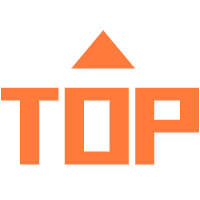《看门狗2》这款第三人称的3D动作类游戏不论是玩法还是呈现的画面效果都受到了玩家们的认可和好评,那么新手玩家在进入游戏时会面临全部都是英文的情况,看不懂英文那么就寸步难行不知道要怎么点,小编本次就来讲解一下看门狗2要在哪里设置中文的。
看门狗2中文设置教程:
方法一(本地游戏设置中文):
具体步骤如下:
1.首先大家打开我们的开门狗游戏。如下图所示

2.进入游戏点击“settings”选项。如下图所示

3.然后点击“Audio and Language”选项。如下图所示

4.随后大家选择界面中的“Written Language”。如下图所示

5.最后大家设置选择为简易中文即可。如下图所示 WwW.zJkWeIQi.cn

6.大家设置完成之后就可以设置成中文了。如下图所示

方法二(通过steam设置中文):
登录Steam账号后进入游戏库,找到看门狗2游戏。
右键点击游戏,然后选择属性,在弹出窗口的顶部栏中选择语言。
能看到一个下拉菜单,点击后在下拉中找到并选择简体中文就行了。
总结:
以上的这两种方法都能有效的帮你将英文版改为中文版,并且方法步骤都是很简单的。